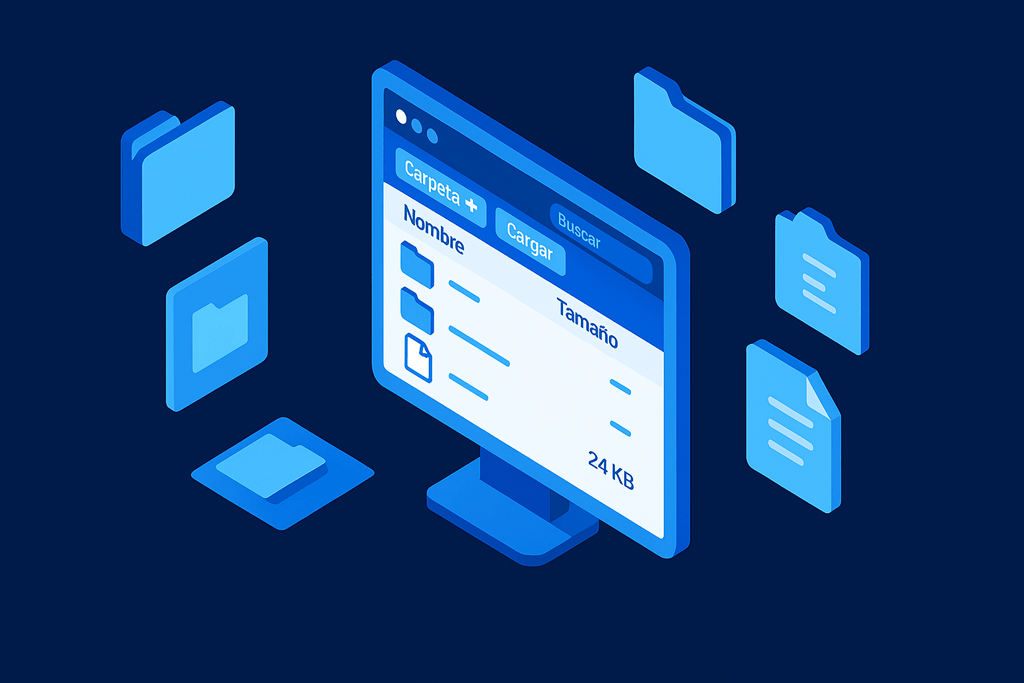Cómo usar el Administrador de archivos de cPanel sin romper tu sitio
El Administrador de archivos de cPanel te permite editar, mover y eliminar archivos directamente desde tu navegador, sin necesidad de usar FTP. Sin embargo, una mala manipulación puede dañar tu sitio web. En esta guía aprenderás cómo usarlo correctamente, qué carpetas no debes tocar y cómo editar archivos de forma segura.
1. Acceder al Administrador de archivos
-
Inicia sesión en tu cuenta de cPanel desde:
tudominio.cl/cpanelo desde tu Área de Clientes de TURBOHOST, haciendo clic en “Acceder a cPanel”.
-
En el panel principal, dirígete a la sección “Archivos” y selecciona “Administrador de archivos”.
-
Se abrirá una nueva pestaña mostrando las carpetas principales de tu cuenta.
2. Entendiendo la estructura de carpetas
Dentro del Administrador de archivos verás varias carpetas. Las más importantes son:
| Carpeta | Descripción |
|---|---|
| public_html/ | Carpeta raíz del sitio web público. Aquí deben estar tus archivos web (HTML, PHP, CSS, imágenes, etc.). |
| mail/ | Almacena los correos electrónicos de tus cuentas de dominio. No modificar. |
| etc/ | Contiene configuraciones del sistema, incluyendo cuentas de correo. No modificar. |
| logs/ | Archivos de registro del servidor. Solo lectura. |
| .well-known/ | Carpeta usada para certificados SSL. No eliminar. |
Importante: la carpeta public_html/ es la única que normalmente necesitas editar para administrar tu sitio.
3. Navegar dentro de public_html
-
Haz doble clic en public_html/ para abrirla.
-
Aquí verás los archivos y carpetas de tu sitio web.
-
El archivo principal suele llamarse index.html o index.php. Si no existe, tu sitio mostrará un listado vacío o error 403.
4. Editar archivos sin dañar el sitio
Para hacer cambios seguros:
-
Antes de editar un archivo, descarga una copia a tu computador (clic derecho → Descargar).
-
Haz clic derecho sobre el archivo y selecciona “Editar” o “Editor de código”.
-
Realiza los cambios necesarios y guarda.
Ejemplos comunes:
-
Editar
wp-config.php(en sitios WordPress) solo si sabes lo que haces. -
Modificar
index.htmlpara actualizar contenido. -
Ajustar
.htaccesspara redirecciones o forzar HTTPS (con precaución).
Consejo: evita pegar código de fuentes desconocidas. Un error en una sola línea puede causar un error 500 en tu sitio.
5. Archivos y carpetas que no debes tocar
No modifiques ni elimines los siguientes archivos a menos que un técnico te lo indique:
-
.htaccess -
.well-known/ -
cgi-bin/ -
wp-config.php(en WordPress) -
Carpetas del sistema fuera de
public_html/
Eliminar o cambiar permisos en estos archivos puede causar errores graves o dejar tu sitio inaccesible.
6. Cambiar permisos de archivos
Si necesitas ajustar permisos:
-
Haz clic derecho sobre el archivo → Permisos.
-
Los permisos estándar son:
-
Archivos: 644
-
Carpetas: 755
-
-
No uses permisos 777, ya que representan un riesgo de seguridad.
7. Subir y descomprimir archivos
-
Dentro de
public_html, haz clic en Cargar para subir archivos o carpetas comprimidas. -
Si subes un
.zip, selecciónalo y elige Extraer. -
Asegúrate de que el contenido quede dentro de
public_htmly no en una subcarpeta vacía.
8. Restaurar un archivo dañado
Si tu sitio deja de funcionar después de una edición:
-
Sube nuevamente la copia de seguridad que descargaste antes de editar.
-
Si no tienes respaldo, puedes solicitar una restauración desde los backups diarios de TURBOHOST.
9. Consejos finales
-
Haz cambios pequeños y pruébalos uno por uno.
-
Mantén una copia local de tu sitio web.
-
Evita editar archivos directamente en producción si no estás seguro.
-
Usa el botón Actualizar del Administrador de archivos para ver los cambios reflejados.
10. Asistencia adicional
Si accidentalmente eliminaste o modificaste un archivo importante, abre un ticket de soporte desde tu Área de Clientes TURBOHOST. Nuestro equipo podrá ayudarte a restaurar tu sitio o reparar los errores de configuración.